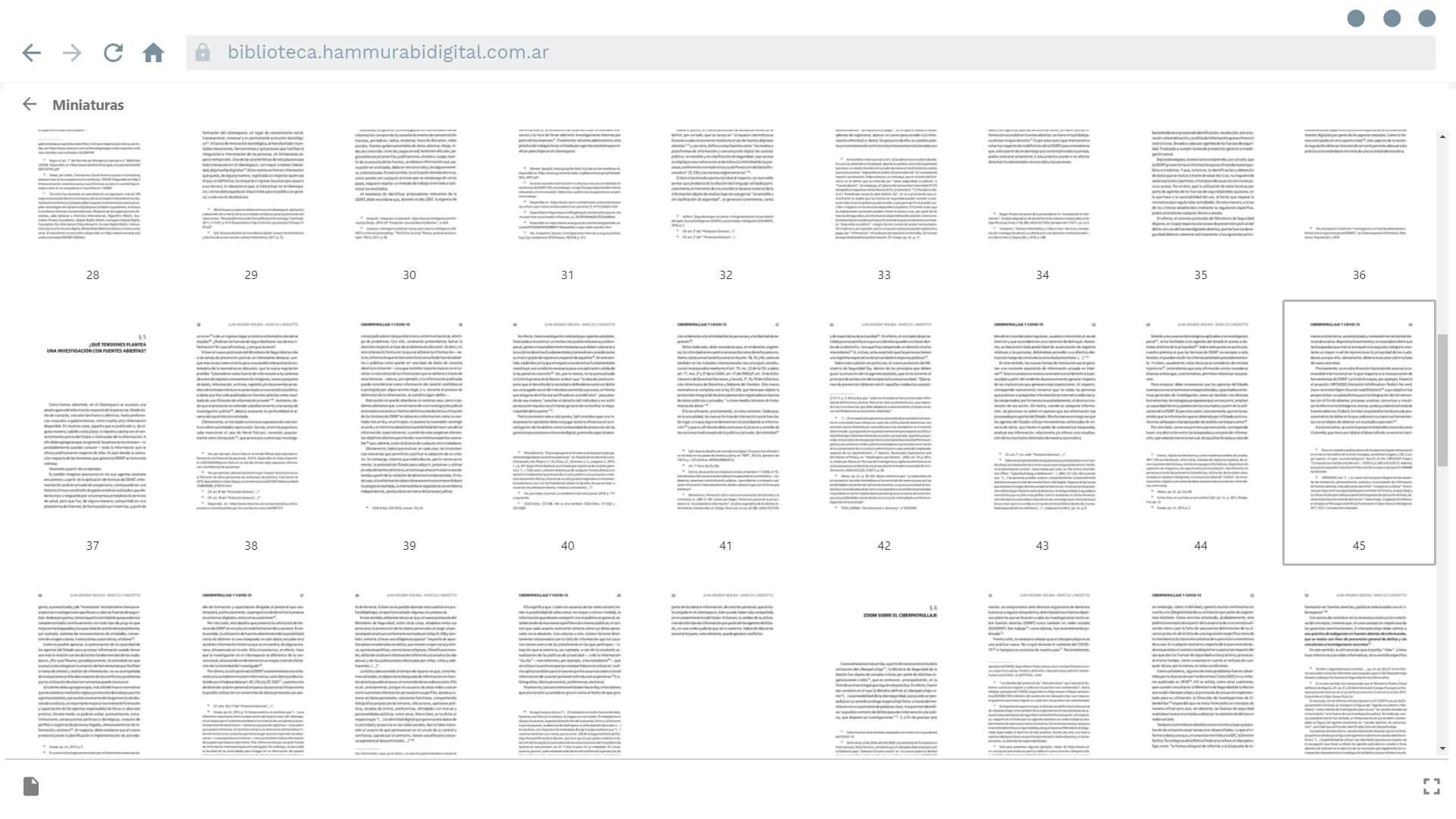Información de mi cuenta y Datos Personales
A continuación encontrarás la información más importante acerca de tu cuenta
Cuenta (Datos de facturación, estadísticas de lectura, cambiar la contraseña)
Desde el menú Cuenta, podrás incorporar todos tus datos para la correcta facturación de tus obras adquiridas o plan, como así también poder ver tus propias estadísticas de lectura, cambiar la contraseña y dar de baja el plan.
Para incorporar o modificar los datos de facturación, deberás ir a los campos que figuran en facturación. Luego, clickear en el botón Guardar datos de facturación.
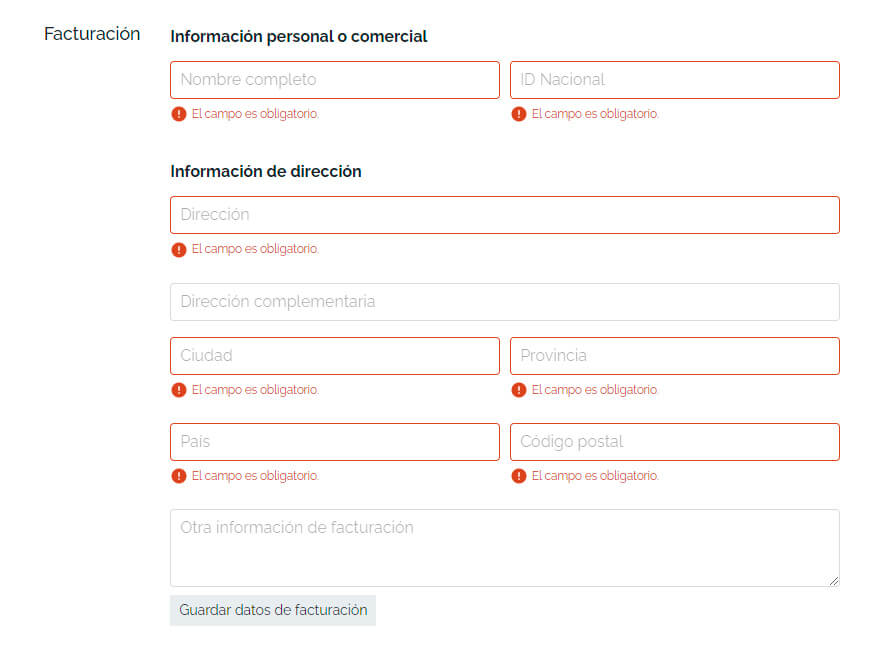
Para cambiar la contraseña, debés ir a Actualizar contraseña
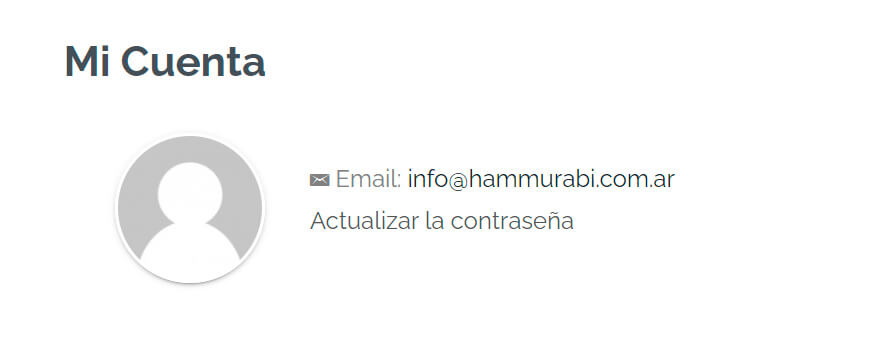
Luego se abrirá una ventana para poder realizar la modificación de la contraseña
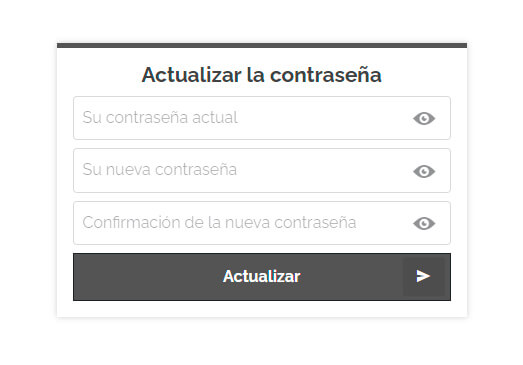
También podrás ver las estadísticas de tus lecturas
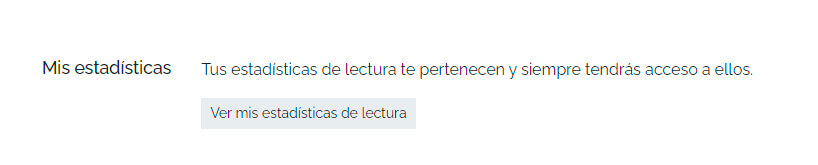
Por último, tenés la posibilidad de ver el estado y todos los detalles de tu plan, como así también de cancelarlo en cualquier momento
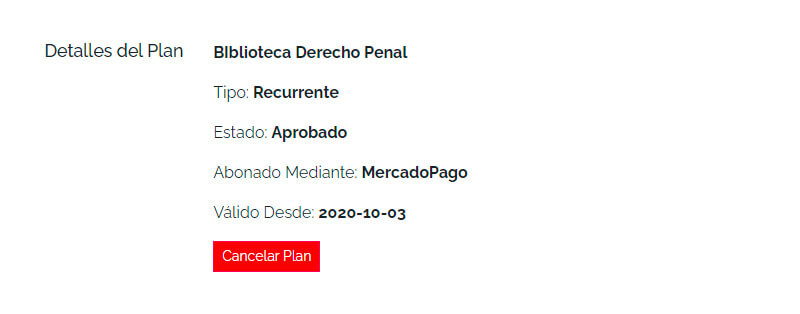
Vista General de la Biblioteca
A continuación explicaremos el funcionamiento de la visualización de la biblioteca
Mis publicaciones
Para poder tener un acceso rápido a las obras que has adquirido o que están asignada a tu plan, deberás ir al panel de control (clickeando en la flechita que se encuentra a la derecha de la foto de perfil), al menú Mis publicaciones.
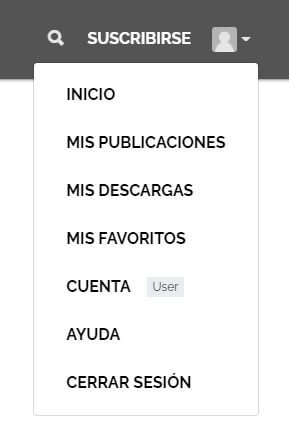
Allí encontrarás tus publicaciones adquiridas o las que correspondan a tu plan y tengas libre acceso.
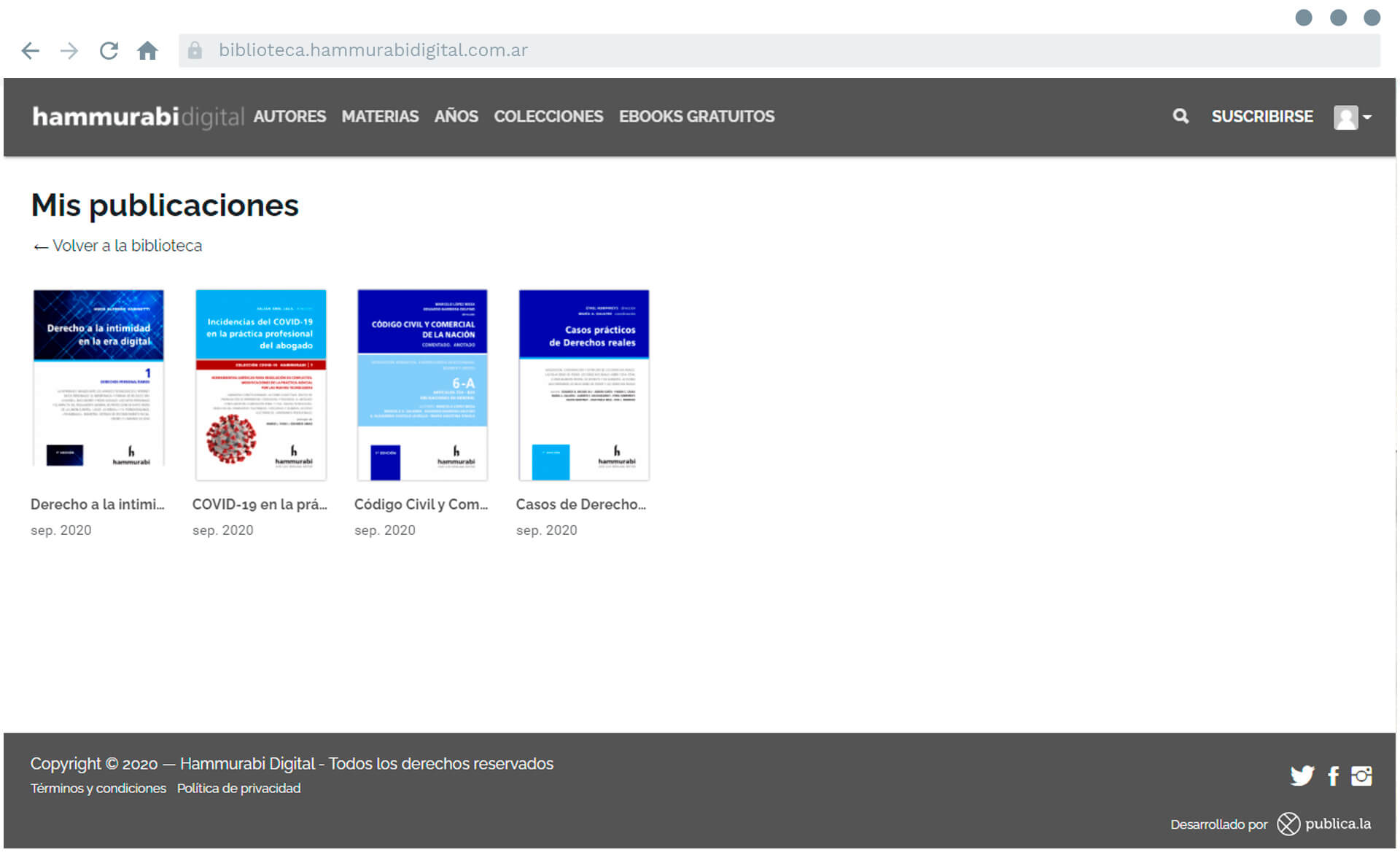
Mis descargas
La función descargas sirve para que, en casos urgentes en los que se necesite utilizar la plataforma y no se cuente con el acceso a internet, se puede descargar la obra (descargada previamente con acceso a internet y sin haber cerrado la sesión) y encontrarla en Mis descargas para su lectura offline. Para ello deberás ingresar a la ficha de la obra, y clickear en el botón Descarga, que se encuentra a la derecha del botón Leer.
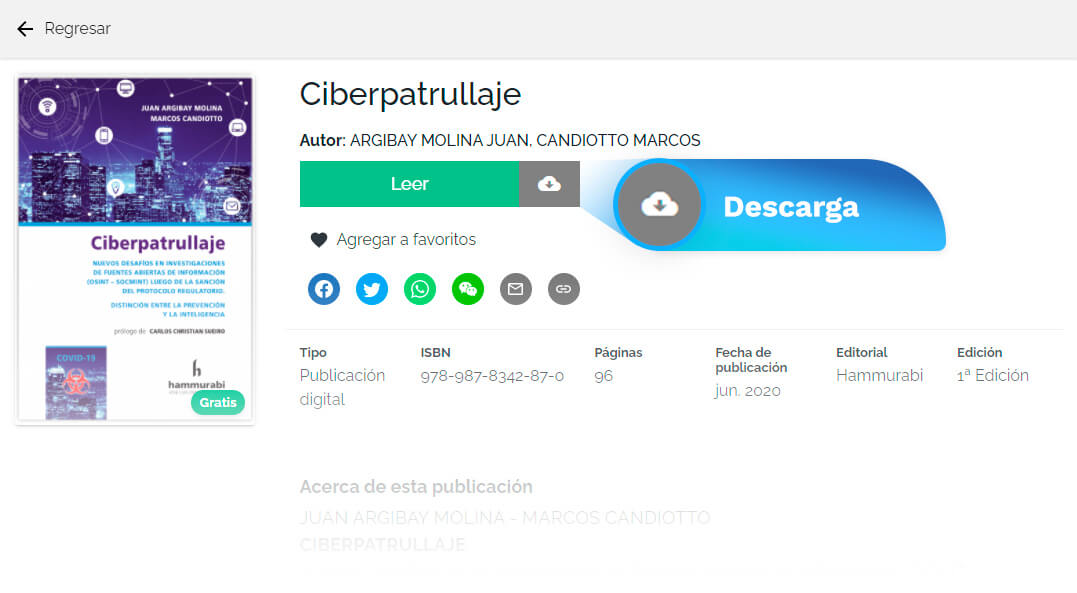
Aclaración
Dicha función no funciona en pestañas de incógnito y se necesitan los siguientes requisitos mínimos de sistema operativo:
- Windows 7 y superior Browsers: Chrome v78+, Firefox v74+, EDGE v79+
- MacOS Mojave y superior Browsers: Chrome v78+, Firefox v74+, EDGE v79+
Mis favoritos
Si te interesa adquirir una obra o necesitás tener un rápido acceso a una obra, podés marcar como favorito una obra y encontrarla en el menú Mis favoritos. Para ello, deberás ingresar a la ficha de la obra y clickear en el ícono de Agregar a favoritos.
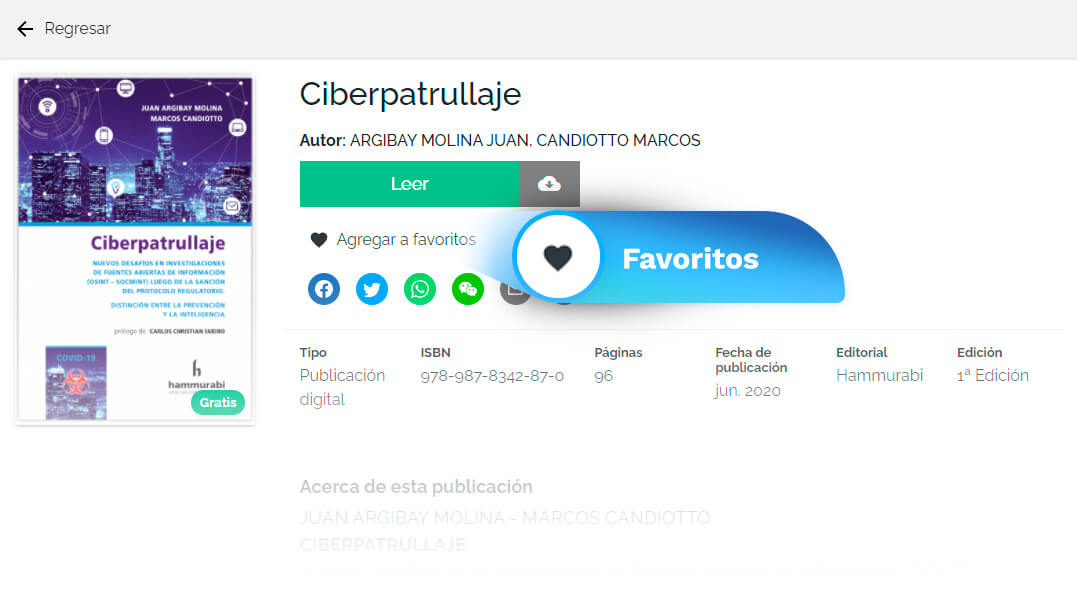
Marcar como favorito y armar tu propia biblioteca
La función Favoritos te permite también armar tu propia biblioteca en el caso de hayas adquirido varias obras o un plan. De esta manera, podrás tener acceso a tu biblioteca personalizada incorporando las obras que más utilices.
Cómo utilizar el lector
A continuación explicaremos el uso de las herramientas para que puedas facilitar tu lectura.
Generar citas
Seleccionar el párrafo que se desee generar la cita y elegir la opción de cita que se desee. Luego, pegarlo en el archivo que se necesite.
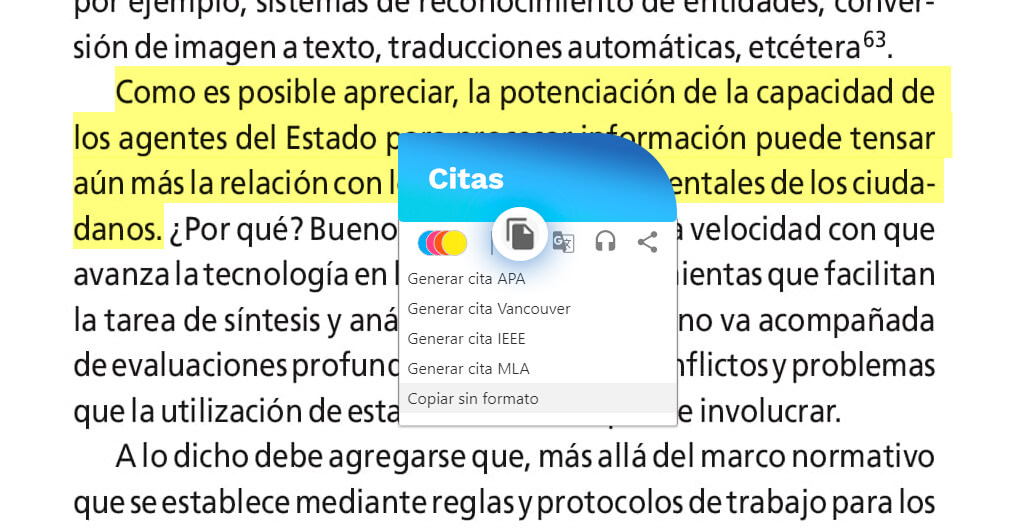
Copiar y pegar
Seleccionar el párrafo que se desee copiar y elegir en el panel de cita, la opción Copiar sin formato. Luego, pegarlo en el archivo que se necesite.
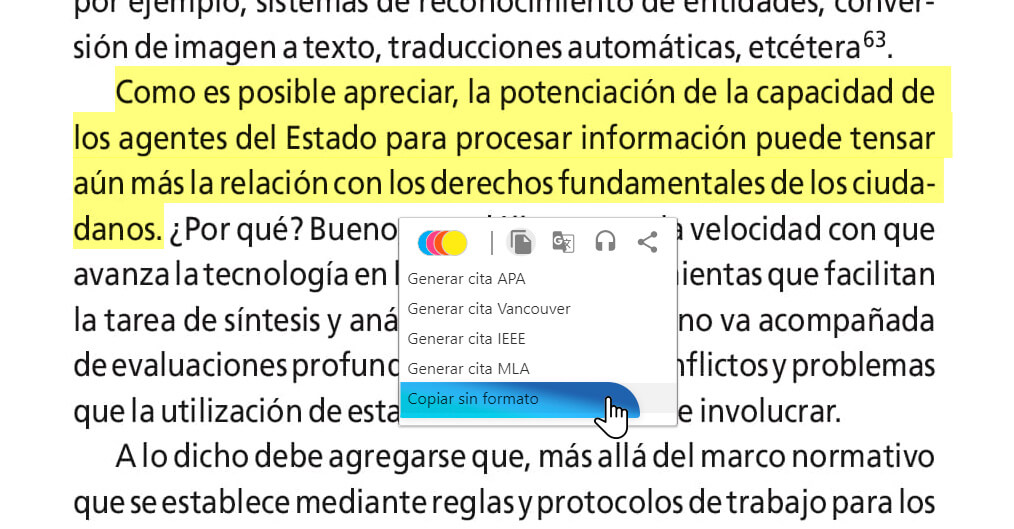
Traducir texto
Seleccionar el extracto que se desee traducir y elegir la opción Traducir. Se abrirá un panel con un menú desplegable para seleccionar el idioma al cual se desee traducir. El mismo aparecerá debajo traducido, pudiendo copiarlo y pegarlo en el archivo que se necesite.
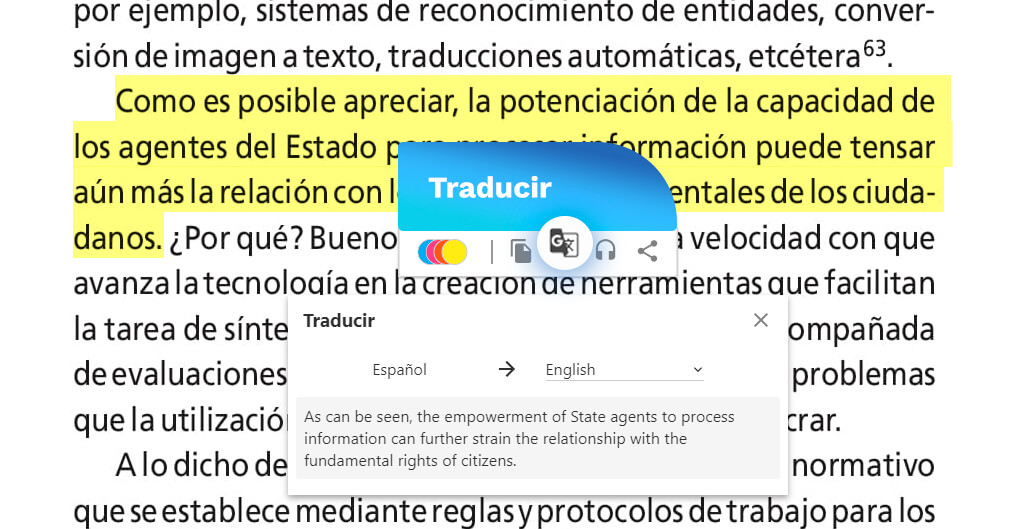
Tabla de contenidos
La tabla de contenidos funciona como índice, redirigiendo a los principales temas de la obra. Se debe seleccionar el punto al que se desea ir y automáticamente redirige a dicha página.
Para ir a la Tabla de Contenidos, debemos seleccionar el botón Tabla de contenidos que se encuentra en el menú de la derecha:
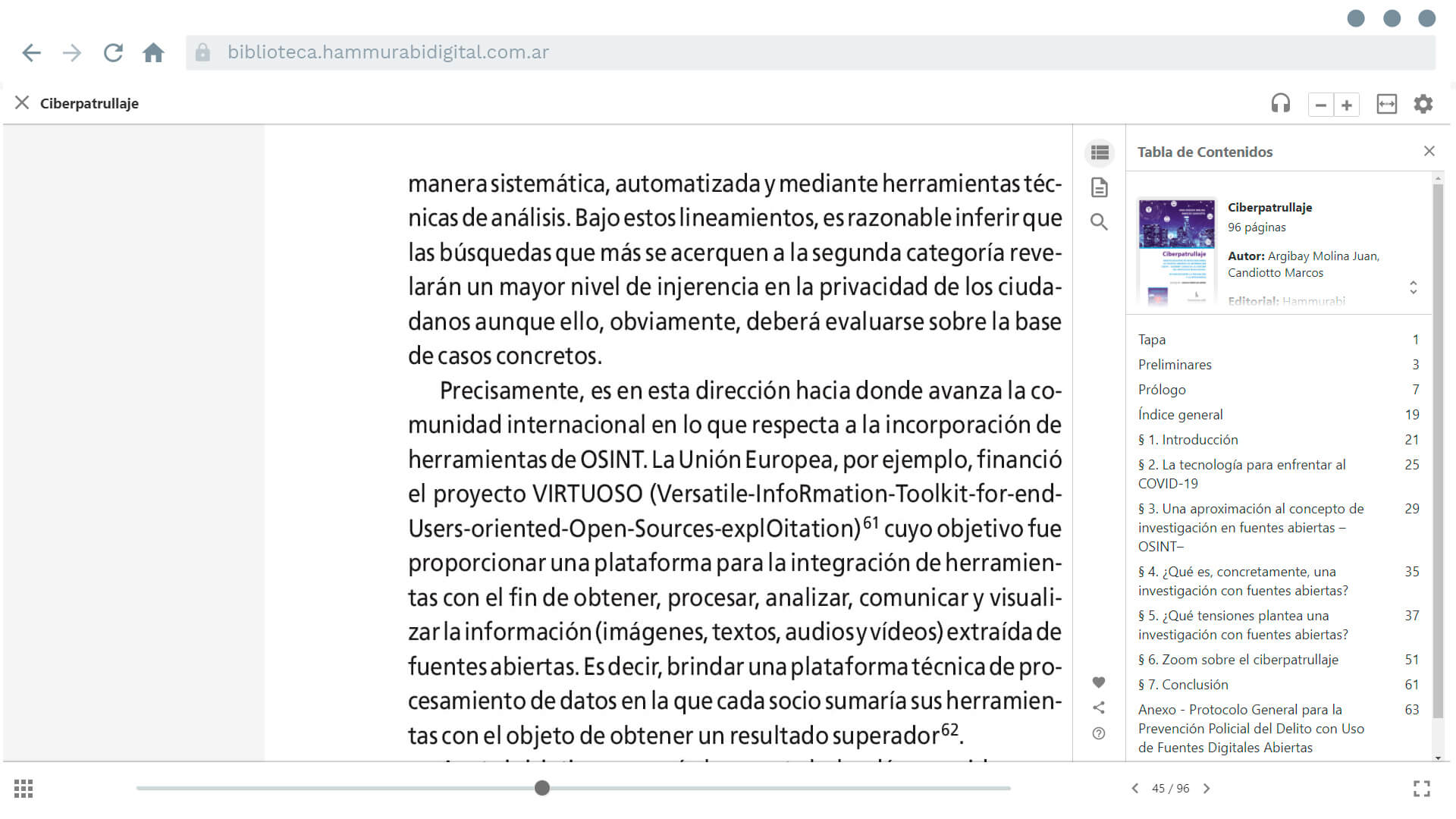
Configuración
En la configuración encontrarás los diferentes desplazamientos de pantalla para la visualización de las obras, como así también elegir el tema de la plataforma, claro u oscuro
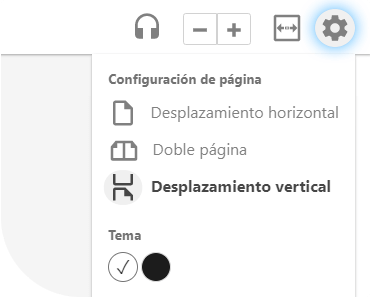
Convertí texto en audio
Seleccionar la página o fragmento que se interese escuchar y hacer click en el botón Escuchar.
Compartir enlace en redes sociales
Podés compartir el enlace de tus obras favoritas con un colega seleccionando el canal que desees utilizar, en la ficha del libro correspondiente.
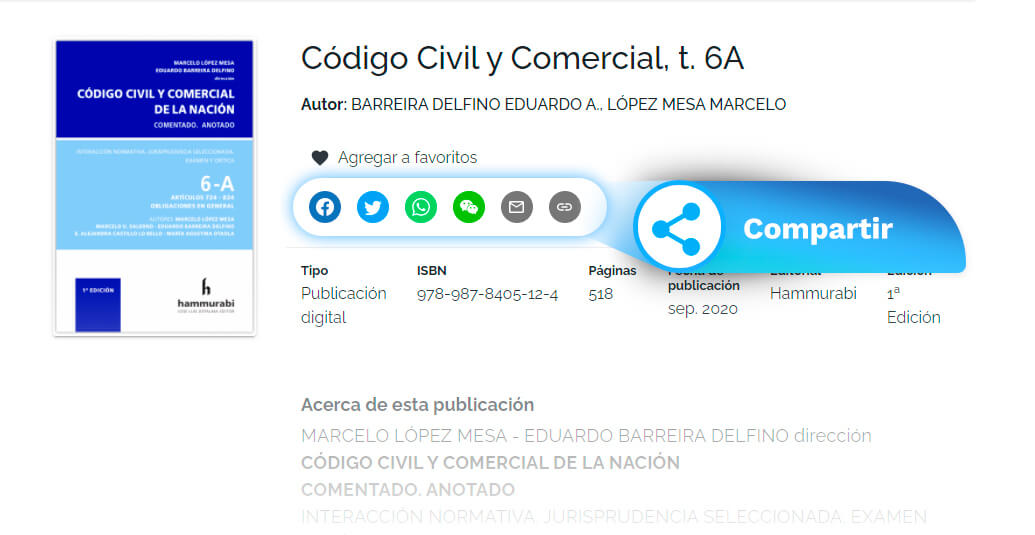
Resaltar y guardar los resaltados
Podrás realizar tus resúmenes resaltando y guardando los resaltados. Para ello, deberás seleccionar el texto a resaltar y elegir el color que prefieras.
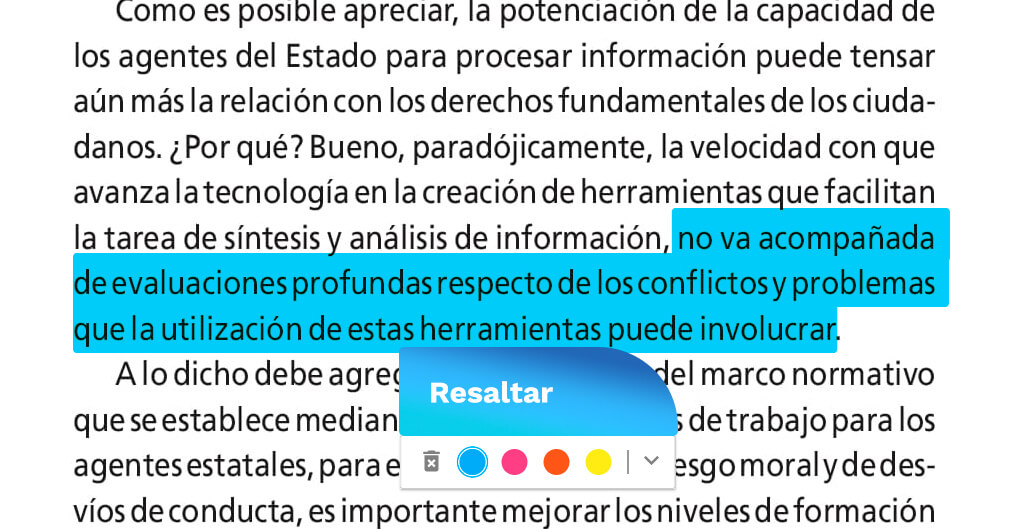
Luego, podrás encontrar todos los resaltados en el menú de la derecha, en el ícono Resaltados:
Allí encontrarás todos los resaltados que se han realizado de la obra:
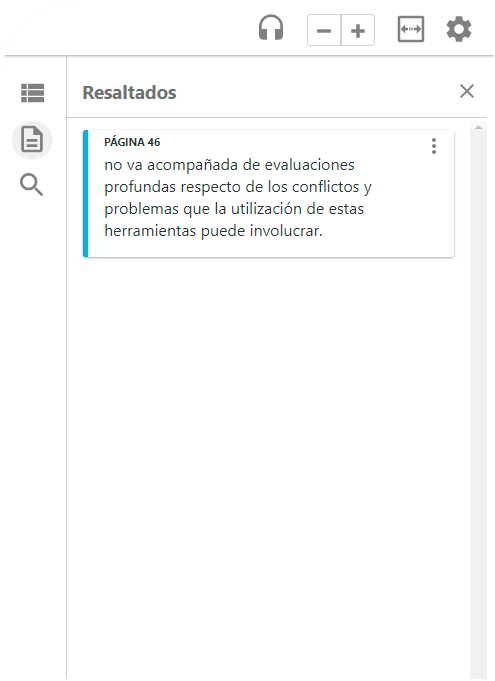
Exportar resúmenes
Podrás armar tus propios resúmenes, tan solo exportando los resaltados realizados en la obra. Ingresando al menú Resaltados, podrás clickear el botón Exportar y se exportan todos los resaltados realizados. También podás seleccionar qué resaltados querés exportar, tan solo filtrando por color a la izquierda del botón Exportar.
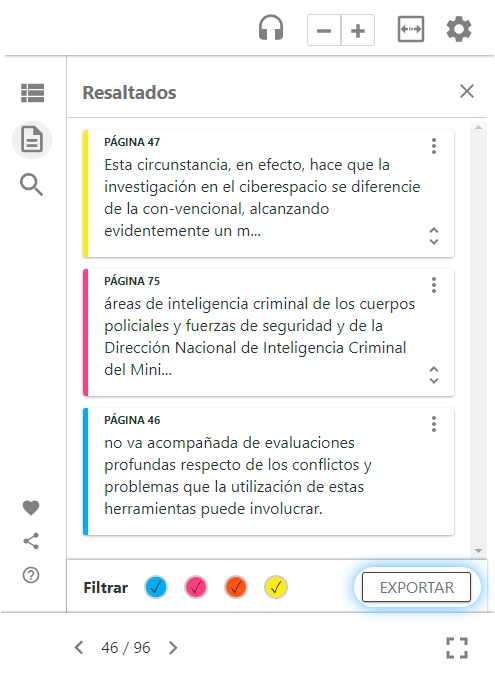
Buscar información
Podrás buscar información que necesites, ingresando una palabra o frase clave en el buscador, que se encuentra en el menú de la derecha, en el ícono Buscar:
Al ingresar la palabra o frase clave, el buscador arrojará una serie de resultados, donde podrás previsualizar un fragmento donde se encuentra dicha palabra o frase buscada, a fin de que puedas evaluar cuál es la que más se adecúa a lo que buscabas.
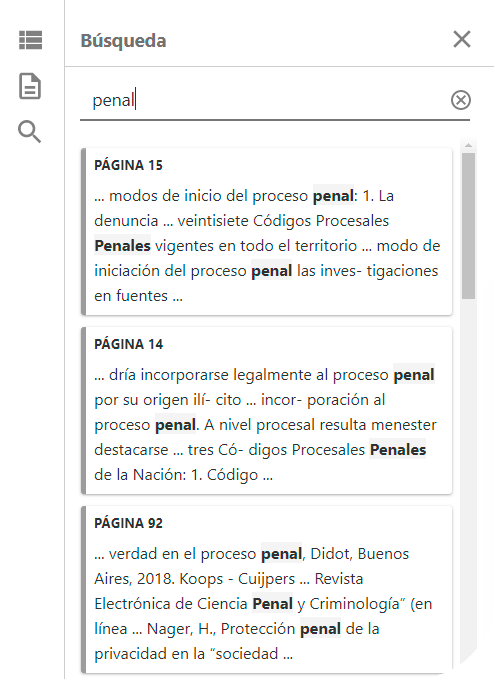
Modo pantalla completa
Para poder leer en modo Pantalla completa, deberás clickear en el ícono que se encuentra en el borde inferior derecho de la plataforma:
Zoom
Para hacer zoom a una página, debemos clickear en los signos + y -, que figuran en el menú superior. El zoom funciona solo para el desplazamiento horizontal o doble página.
Ajustar página al tamaño de la pantalla
Podrás ajustar la página al tamaño de la pantalla para una mejor lectura, sin necesidad de hacer zoom para llegar al tamaño deseado. Para ello, deberás clickear en el ícono Ajustar página, que figura en el menú superior.
Si necesitás volver al tamaño anterior, solo tenés que volver a clickear en dicho ícono.
Ir a una página en específico
Si tenés el número de página de la obra a la que necesitás ir, tenés dos opciones prácticas:
Podrás moverte con el cursor de la barra que se encuentra en el menú inferior hasta llegar a la página deseada (la misma la podrás ir viendo a la derecha de la barra)
Ir a Ver miniaturas, que se encuentra a la izquierda de la barra de páginas, y buscar la página de tu interés. La seleccionás y te redirige automáticamente allí.